Апликација камере за иПхоне или иПад се покреће на црни екран

Показујемо вам неколико корака да покушате да ли апликација камере за иПхоне или иПад приказује црни екран и неће исправно функционисати.
Да ли сте икада купили нешто само да бисте то морали да вратите? Ко није, зар не? Можда сте вратили неке ципеле или одећу, али сада морате да вратите апликацију. Враћање апликације је могуће, али постоје неке ствари које треба да имате на уму ако желите да вратите свој новац.
Аппле има правила која сваки корисник треба да поштује ако жели да добије повраћај новца за куповину. На пример, постоје ограничења када је у питању време поврата новца и да ли је оно што сте купили коришћено или не. Ово треба да имате на уму ако мислите да постоји шанса да вратите купљену.
Ако је оно што сте купили апликација, ово су упутства за вас. Отворите апликацију Маил на свом иОС уређају и потражите рачун који вам је Аппле послао. Када је ваша признаница отворена, потражите везу Пријави проблем.
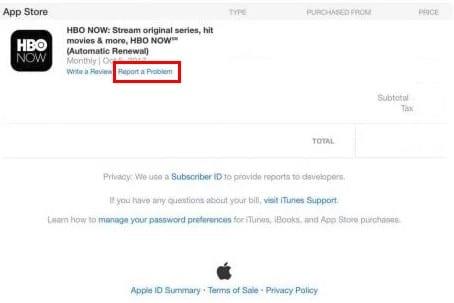
Када дођете до Аппле-ове странице са извештајем о проблему, мораћете да унесете свој Аппле ИД. Изаберите Изабери проблем и када се појаве опције менија одаберите ону која објашњава зашто желите повраћај новца.
Можете бирати између опција као што су:
Да бисте довршили свој захтев за повраћај средстава, пратите упутство и оно вам даје опције да посетите иТунес Сторе подршку, пошаљете свој проблем или да контактирате програмера. Немојте паничити ако се одмах не јавите Аппле-у јер би требало да вам се јаве за неколико дана, највише недељу дана.
Не постоји обавеза да користите свој иПхоне или иПад да бисте добили повраћај средстава за апликацију. Можете да користите било који претраживач, а процес је једнако лак као да користите свој иПад. Прво, мораћете да одете на Аппле-ову страницу за пријаву проблема .
Додајте своје корисничко име за Аппле ИД или своју е-пошту, било шта је у реду и не заборавите да додате лозинку. Кликните на картицу која описује шта ћете вратити, као што су књига, музика, ТВ емисије, апликације итд.
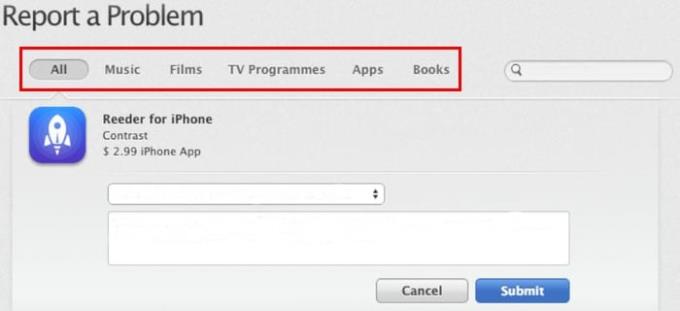
Десно од куповине видећете везу Пријави проблем. Кликните на њега и изаберите разлог повратка. У зависности од разлога, Аппле ће вам или саветовати да контактирате директно програмера, прихватиће ваш захтев или ће вас упутити на подршку иТунес Сторе-а. Требало би да се јавите Аппле-у у року од неколико дана.
Имајте на уму да можете вратити само 90 дана од дана куповине. Немојте се изненадити ако вас Аппле контактира да вам додатно објасни зашто желите да вратите апликацију. Ако кажете да вам се апликација једноставно није допала или да сте морали да је користите само једном, постоји велика шанса да ће Аппле одбити ваш захтев за повраћај новца.
Без обзира колико истражите, увек ће доћи тренутак када ћете морати да вратите апликацију. Апликација би могла бити прецењена, а када је испробате, није оно што сте очекивали и само се руши. Након што покушате да вратите куповину, не заборавите да поделите своје искуство са мном у коментарима испод.
Показујемо вам неколико корака да покушате да ли апликација камере за иПхоне или иПад приказује црни екран и неће исправно функционисати.
Често можете сами да решите проблеме са екраном вашег Аппле иПад-а где приказује таласасте или затамњене пикселе у само неколико корака.
Подесите да се музика понавља на Аппле иПхоне, иПад или иПод Тоуцх уређајима помоћу овог једноставног упутства.
Показујемо вам више начина да искључите радио на Аппле иПхоне, иПад или иПод Тоуцх уређајима.
Научите како да преузмете датотеке на свој Аппле иПад са услуге Дропбок користећи овај водич.
Мало позната карактеристика на иПхоне-има је могућност постављања аутоматског одговора преко иМессаге-а када сте недоступни, баш као што бисте то урадили када сте вани
Са сваким ажурирањем, корисници иПад-а могу уживати у функцијама које су чекали. Ажурирања обично значе да се коначно решавају проблеми са којима сте морали да се суочите
Персонализација вашег Аппле иПад-а је неопходна. Даје иПад-у ваш лични додир и чини коришћење много пријатнијим. Не тако давно, иПад је добио своје
Помоћ за проналажење иконе Апп Сторе која недостаје на вашем Аппле иПхоне-у или иПад-у.
Решите проблем где не можете да уклоните апликацију са свог Аппле иПхоне-а или иПад-а јер се Кс не појављује како се очекивало.
Како вратити могућност клизања за откључавање у Аппле иОС 10.
Белешке су одличан начин да сачувате информације за касније. Када вам се не жури, постоје различити начини да не само сачувате своје податке већ и да их персонализујете. Научите 4 ефикасна начина да брзо правите белешке на иПад-у уз овај водич.
Научите како да избришете предлоге Сири апликације на Аппле иПхоне и иПад уређају.
Како да хард и софт ресетујете Аппле иПад Мини ако је замрзнут или не реагује на команде.
Решите проблем где микрофон недостаје или не ради на Аппле иПхоне или иПад тастатури.
Нудимо 3 начина за преглед десктоп верзије Гмаил-а на вашем Аппле иОС уређају.
Како да репродукујете видео у успореном снимку на Аппле иПхоне-у или иПад-у.
Лигхтнинг је друго име за власнички 8-пински конекторски кабл који је развио и користи Аппле Инц. Конектор за напајање је представљен 2012. да замени
Како да премотате музику унапред или уназад на Аппле иПхоне-у, иПод Тоуцх-у или иПад-у.
Ако имате проблема са синхронизацијом великих бележница са много прилога у ОнеНоте-у за иОС, ево могућег решења.
Епл ради бољи посао од већине компанија када је у питању приватност. Али нису сва подразумевана подешавања на иПхоне-у у најбољем интересу корисника.
Помоћу овог дугмета за акцију можете позвати ChatGPT кад год желите на свом телефону. Ево водича за отварање ChatGPT-а помоћу дугмета за акцију на iPhone-у.
Како направити дугачак снимак екрана на iPhone-у вам помаже да лако снимите целу веб страницу. Функција скроловања екрана на iPhone-у је доступна на iOS 13, iOS 14, а ево детаљног водича о томе како направити дугачак снимак екрана на iPhone-у.
Да бисте променили лозинку за iCloud, можете то учинити на много различитих начина. Можете променити лозинку за iCloud на рачунару или на телефону путем апликације за подршку.
Када пошаљете заједнички албум на iPhone-у некоме другом, та особа ће морати да пристане да му се придружи. Постоји неколико начина да прихватите позиве за дељење албума на iPhone-у, као што је приказано у наставку.
Пошто су AirPods мале и лагане, понекад их је лако изгубити. Добра вест је да пре него што почнете да трошите кућу тражећи нестале слушалице, можете их пратити помоћу свог iPhone-а.
Да ли сте знали да, у зависности од региона у којем је произведен ваш iPhone, он може имати разлике у поређењу са iPhone-има који се продају у другим земљама?
Обрнута претрага слика на иПхоне-у је веома једноставна када можете да користите прегледач на уређају или да користите неке апликације трећих страна за више опција претраге.
Ако често треба да контактирате некога, можете подесити брзо позивање на свом iPhone-у помоћу неколико једноставних корака.
Хоризонтално ротирање екрана на iPhone-у вам помаже да гледате филмове или Netflix, прегледате PDF-ове, играте игре... практичније и имате боље искуство.




























